Всем привет! Сегодня я хочу рассказать вам о приложении ProgTV, его же еще называют ProgDVD. Это действительно надежный IPTV плеер, который прекрасно зарекомендовал себя в работе на системах Windows, IOS, Android.
ProgTV имеет огромный потенциал, который на первый взгляд почти не виден, но стоит присмотреться поближе, и вы будете приятно удивлены.
Давайте рассмотрим преимущества данного приложения, подумаем, что нужно настраивать, а что лучше не стоит, научимся добавлять EPG и m3u плейлист.
Преимущества ProgTV
- Универсальный, то есть работает на устройствах Windows, IOS, Android.
- Встроенный плеер. Вместе с программой ничего загружать не нужно.
- Гибкий в использовании. Дает возможность все настроить под свои потребности (кодеки, управление, отладка, видео, timeshift, UDP/ HTTP Proxy, интерфейс и т. д.)
- Простота, легкость в настройках и использовании. Чтобы приступить к просмотру, вам необходимо только добавить m3u плейлист.
- Непривередливый. Данный плеер принимает любые плейлисты, списки каналов в том числе и от платных провайдеров iptv.
- Менеджер плейлистов. Отпадает потребность в выборе лучшего плейлиста, более того они автоматически обновляются.
- Возможность осуществлять свою трансляцию.
- Sat>IP. Возможен просмотр DVB-C (Кабельное ТВ) и DVB-T (Эфирное ТВ).
- Встроенный планировщик. Данная функция не даст прозевать ваш любимый фильм или интересную телепередачу. Просто добавьте задание и в заданное время плеер сам переключит трансляцию.
Как по мне, так данное приложение действительно заслуживает должного внимания. Единственный недостаток, если можно так сказать, это невозможность переключать каналы цифрами на пульте. Но наряду с такими преимуществами его можно и не заметить.
ProgDVB/ProgTV. Краткий обзор
Как скачать ProgTV
Скачать приложение ProgTV лучше всего с официального источника. Ссылки, приведенные ниже, ведут на страницы разработчика.
Google Play — https://play.google.com/store/apps/details?id=com.progdvb.progtva

Обратите внимание – на скриншоте выделено «Приложение совместимо со всеми вашими устройствами». Это значит, что приложение работает на любом устройстве.
Сайт разработчика — http://www.progdvb.com/rus/progtva_download.html
Для компьютеров с ОС Windows программа будет называться «ProgDVB». Скачать её можно так же на сайте разработчика.

Хочу обратить ваше внимание, что для успешной загрузки вам необходимо знать, какая у вас ОС: X32 или X64. Узнать об этом можно зайдя в свойства компьютера. Если Вы скачали программу, а она не работает, то установите с этого же сайта «Microsoft .NET Framework Version 2.0».
Стоит отметить, что для операционной системы IOS приложение ProgTV находится еще в beta тестировании. Несмотря на это, вы все равно уже можете присоединиться и начать просмотр. Чтобы более подробно ознакомиться с инструкцией, необходимо зайти на сайт разработчиков (на английском языке) по этой ссылке http://www.progdvb.com/index/progtv-ios
ProgTV Android
Просмотр и настройка IPTV на ProgTV
Скачав и успешно установив приложение ProgTV для просмотра ТВ можно переходить к следующему пункту – добавлению IPTV плейлиста с функцией EPG (программа передач + иконки каналов).


Для этого запускаете приложение, открываете «Источники». Перед вами должно появиться меню, в котором подключение можно настроить разными способами. В данном случае нас интересует «IPTV клиент».

На скриншоте выше, приведен пример того, как подключить самообновляемый плейлист и программу телепередач к нему.
В строке «Список каналов» введите ссылку на плейлист.
Поле «Гид» подключает логотипы каналов и программу передач. Я использую этот:
Если Вы не опытный пользователь, то Вам достаточно будет настроек «Интерфейс» и «Управление».
В настройках «Интерфейс» вы делаете следующее:
- Язык интерфейса – должен стоять такой же, как на вашем устройстве. В противном случае смените его на свой.
- Цветовая схема – цвет фона синий. По желанию можете выбрать другой цвет.
- Анимация – если у вас слабое устройство, то лучше ее отключить.
Далее следует множество незначительных настроек, которые вы можете переключить на свое усмотрение.
Настройки «Управление». Воспользовавшись данными настройками ваше ТВ станет более удобным для просмотра.
- Запуск приложение после загрузки – это значит, что после включения ТВ сразу будет запускаться данная программа, если вас это устраивает, включайте.
- Использовать ДУ – управление пультом дистанционного управления.
Все оставшиеся пункты данного раздела направлены на настройку вашего пульта Д/У по вашему желанию.

- Главная
- Софт для iptv
- ProgTV — надежный IPTV плеер
Источник: ottfox.com
ProgTV | 2 шага для IPTV
Скачать ProgTV можно на официальном сайте. Вот ссылки:
для Android
Скачать с официального сайта progdvb.com
Скачать apk-файл с сайта tvbox.one
для iOS
для Windows
Скачать с официального сайта progdvb.com
2. Смотреть IPTV через ProgTV
После скачивания ProgTV запускаем приложение.
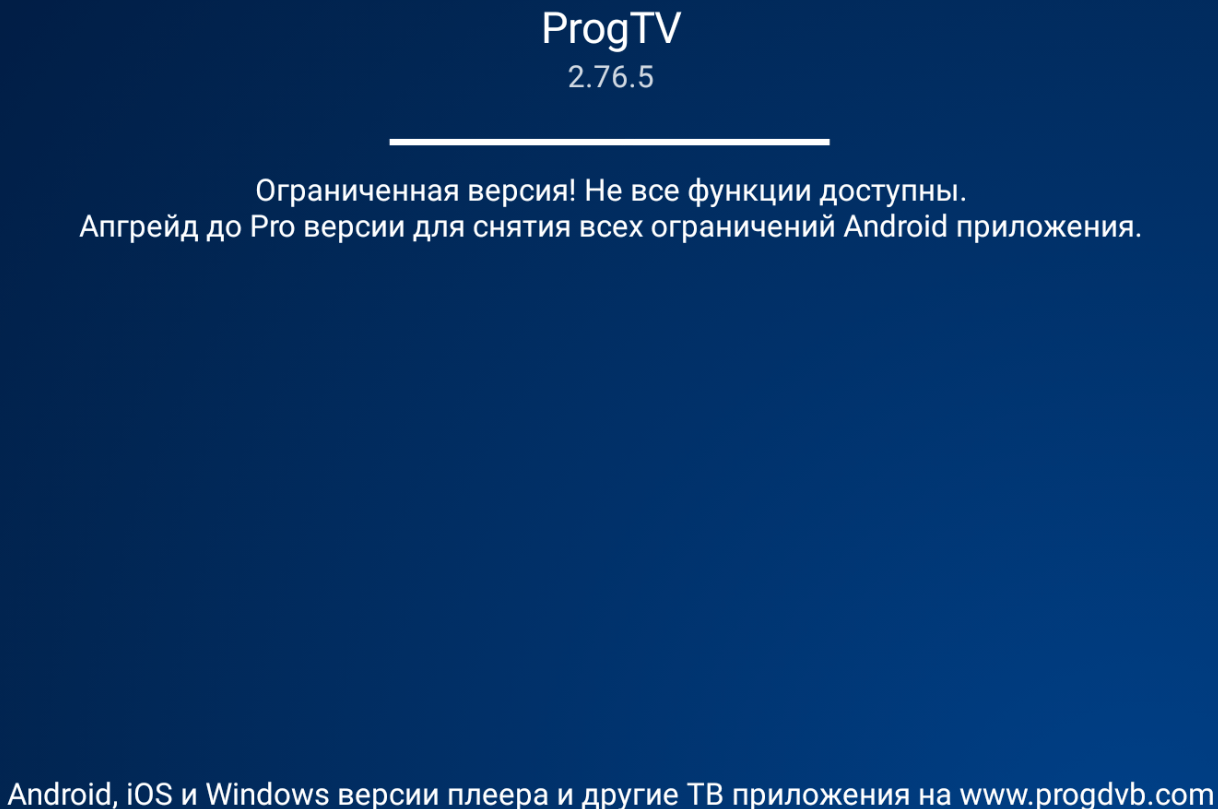
Чтобы загрузить плейлист зайдите в пункт «IPTV Клиент»
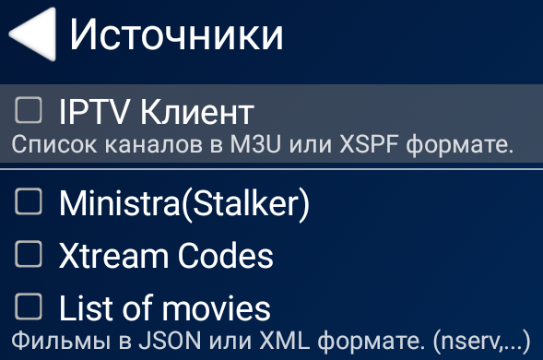
Теперь введите ссылку на плейлист. Ссылка берётся у IPTV-провайдера. Если Вы ещё не выбрали провайдера, прочитайте статью «Лучшие сервисы и провайдеры IPTV».
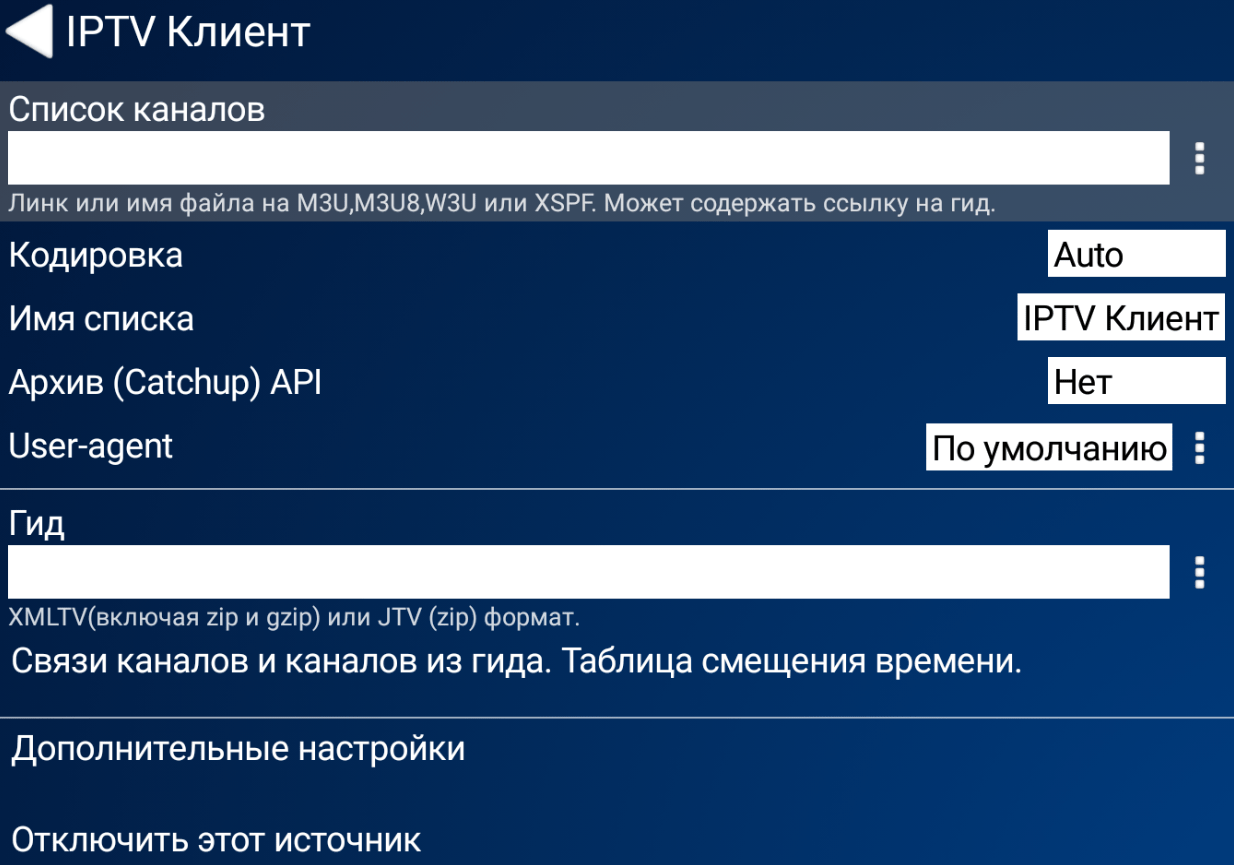
После того как Вы вставили URL-адрес нажмите «Обновить»
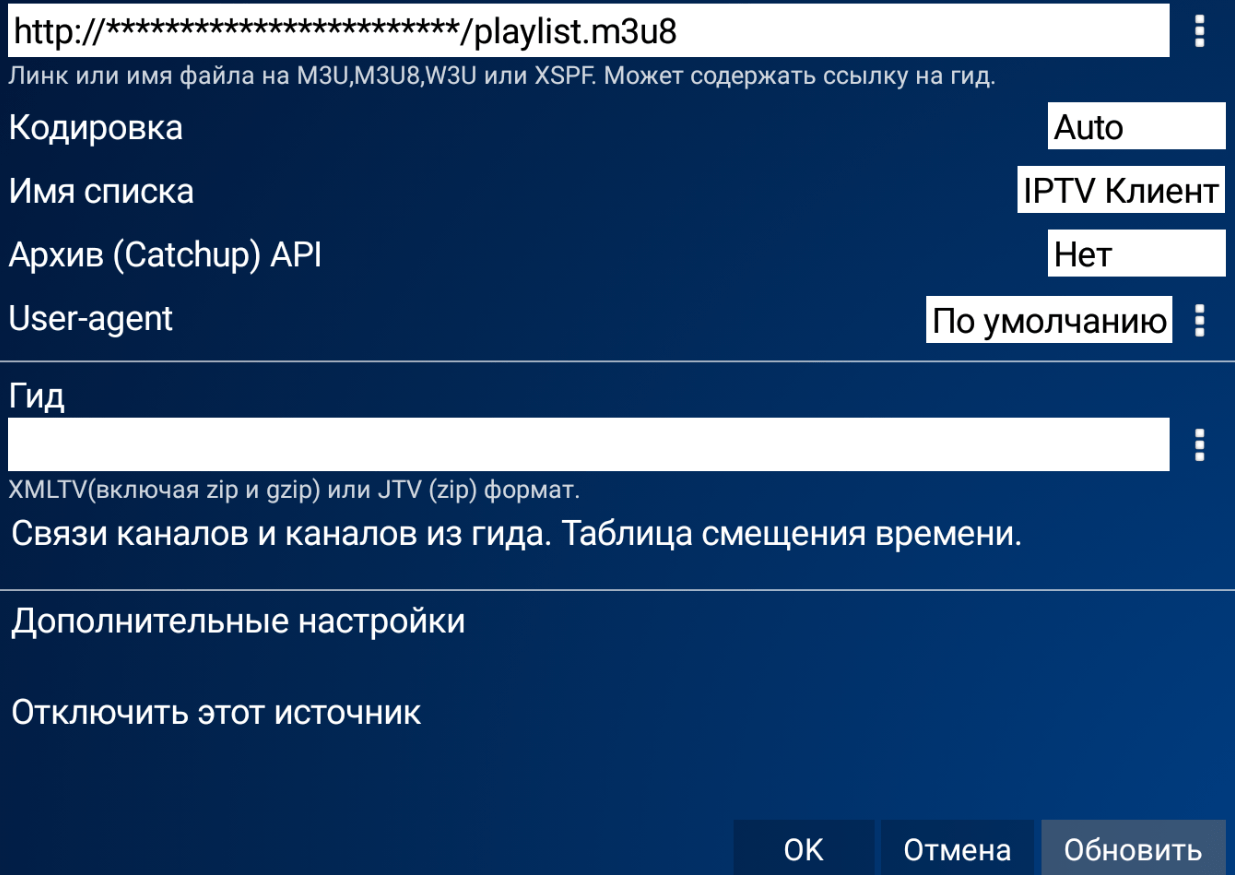
Если URL-адрес написан верно, то Вы увидите надпись «Выполнено». Нажмите «ОК».
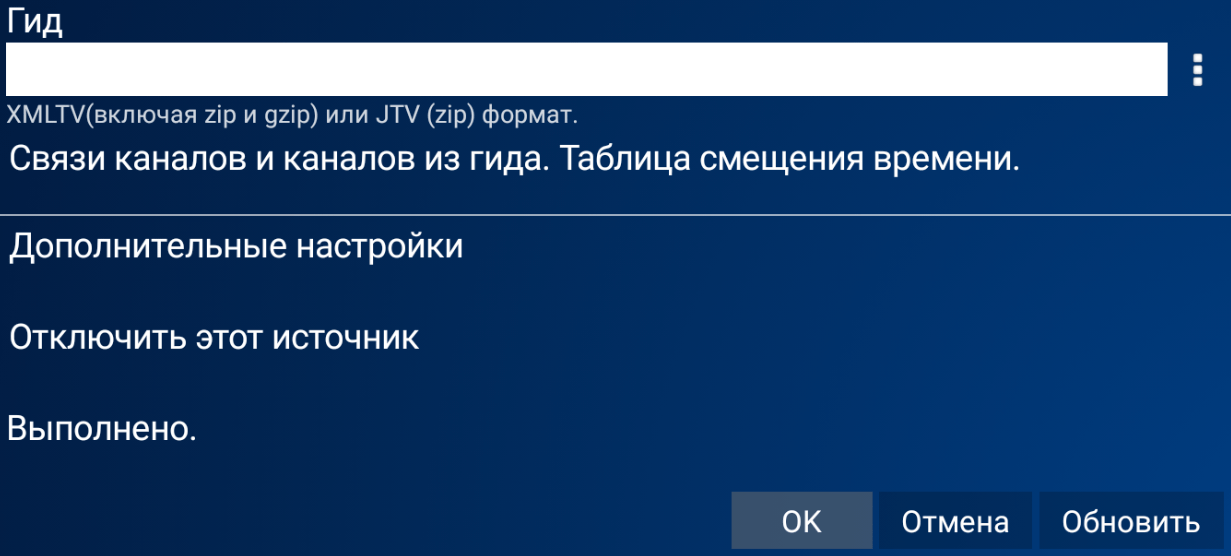
Рядом со строкой «IPTV Клиент» квадратик должен стать закрашенным. Нажмите на значок треугольника в левом верхнем углу экрана.
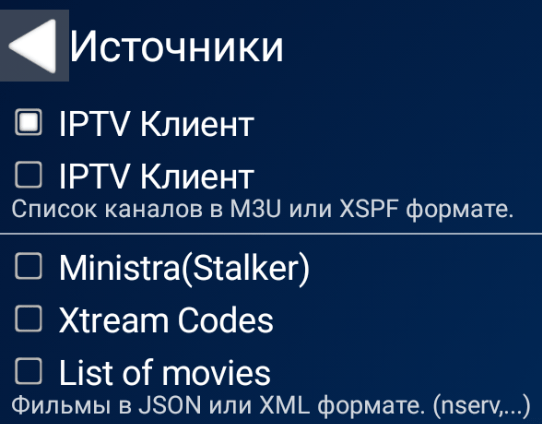
Нажимайте значок треугольника пока не окажитесь в главном меню «ProgTV». Выберите «Список каналов».
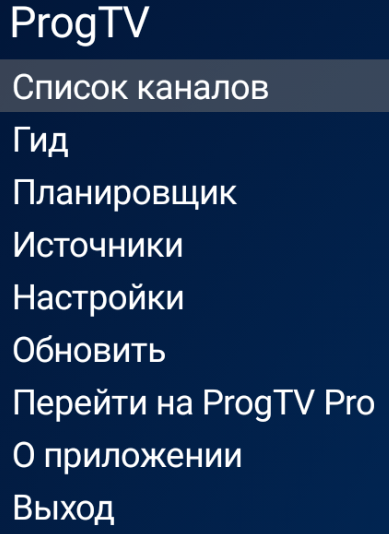
Теперь выберите «IPTV Клиент».

Теперь выберите Категорию каналов, то есть какие телеканалы Вы хотите смотреть.
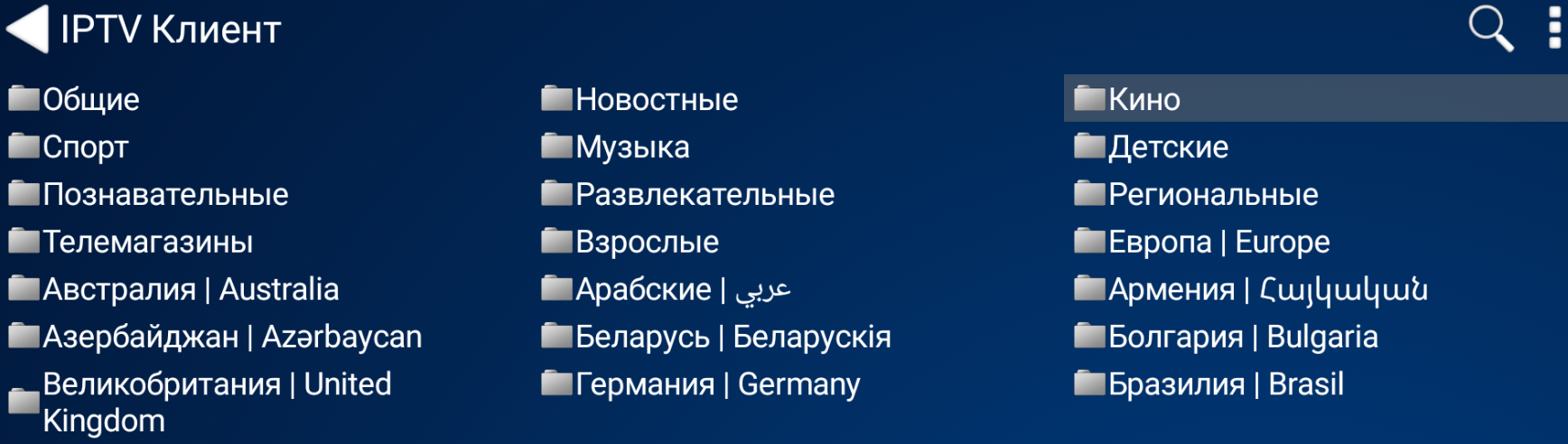
И наконец, выбирайте необходимый Вам телеканал.
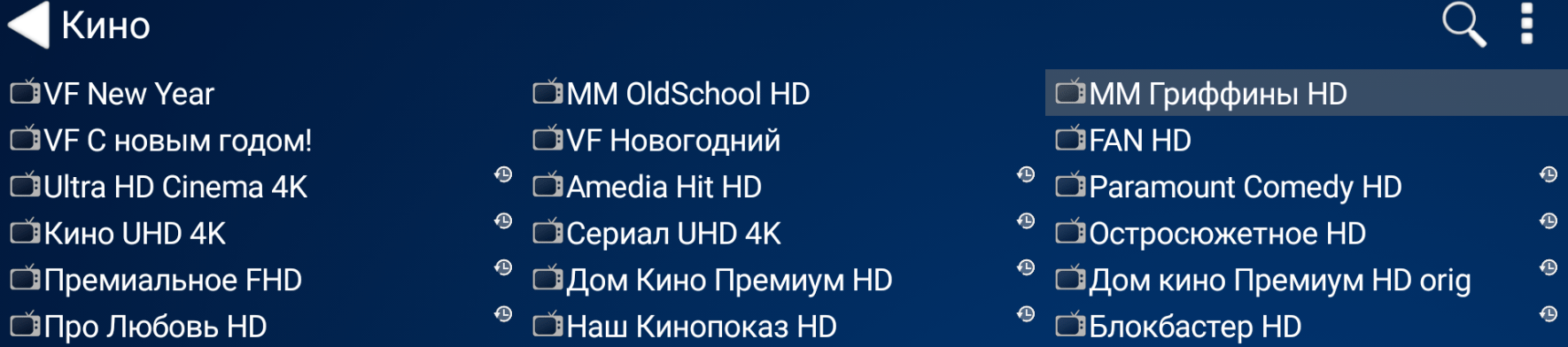
Если телеканал показывает, то приятного просмотра!
Если Вы видите тёмный экран, то необходимо поменять плеер, при помощи которого Вы просматриваете IPTV. Для этого нажмите кнопку «Возврат» или «Выход».
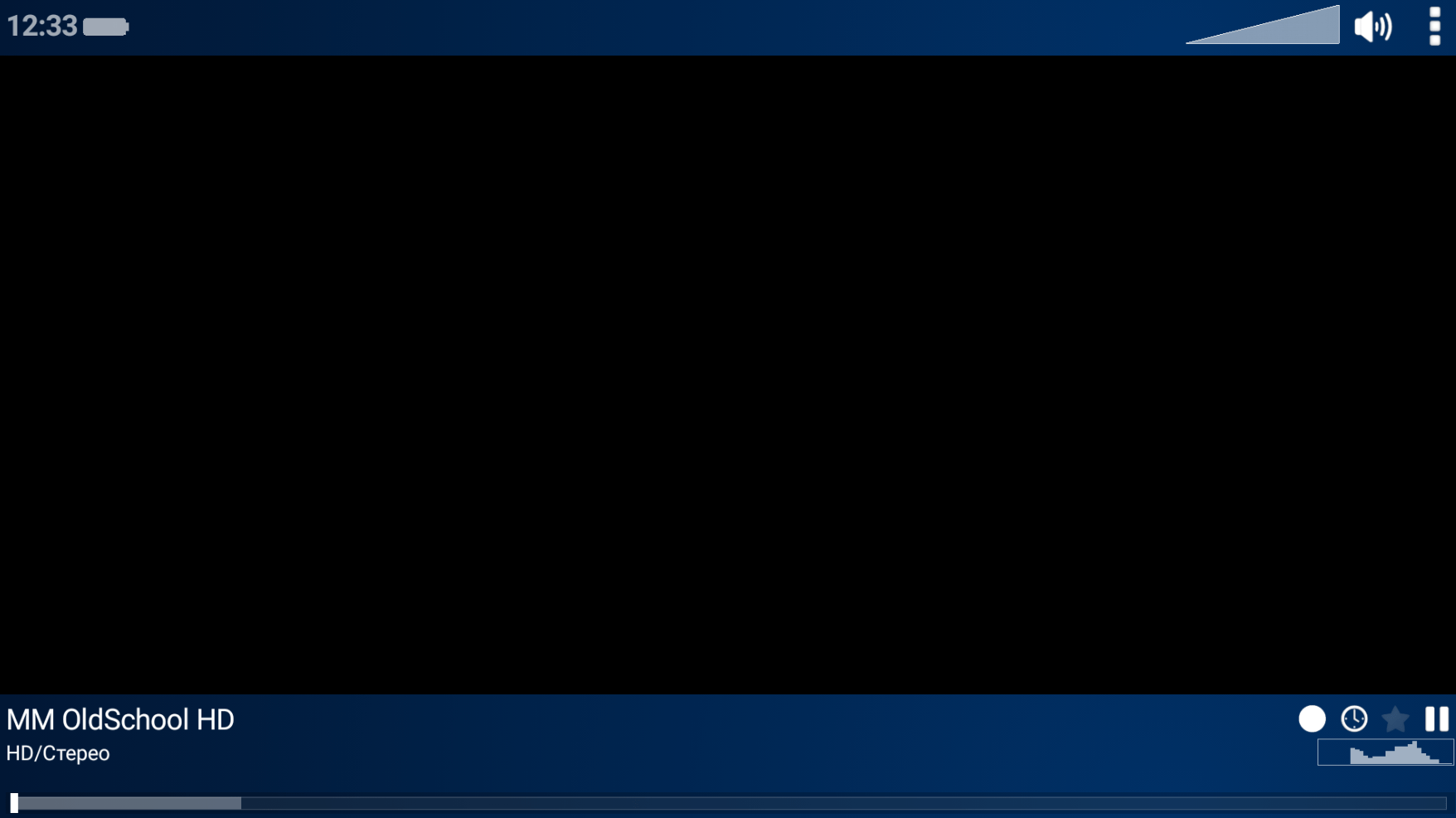
Нажимаем на значок треугольника в левом верхнем углу, пока не выйдем в главное меню ProgTV.
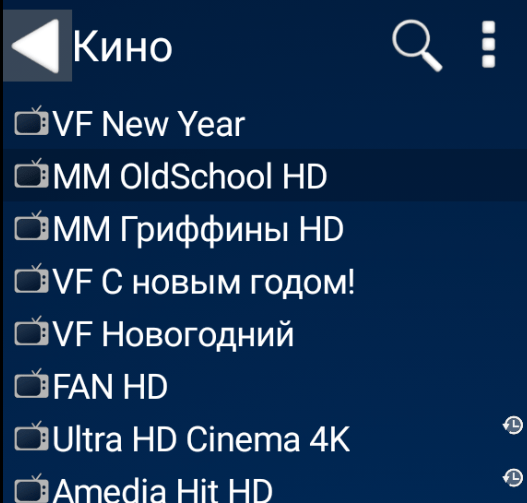
В главном меню выбираем «Настройки»


Теперь необходимо выбрать «Движок», чтобы сменить плеер, при помощи которого мы будем смотреть IPTV.
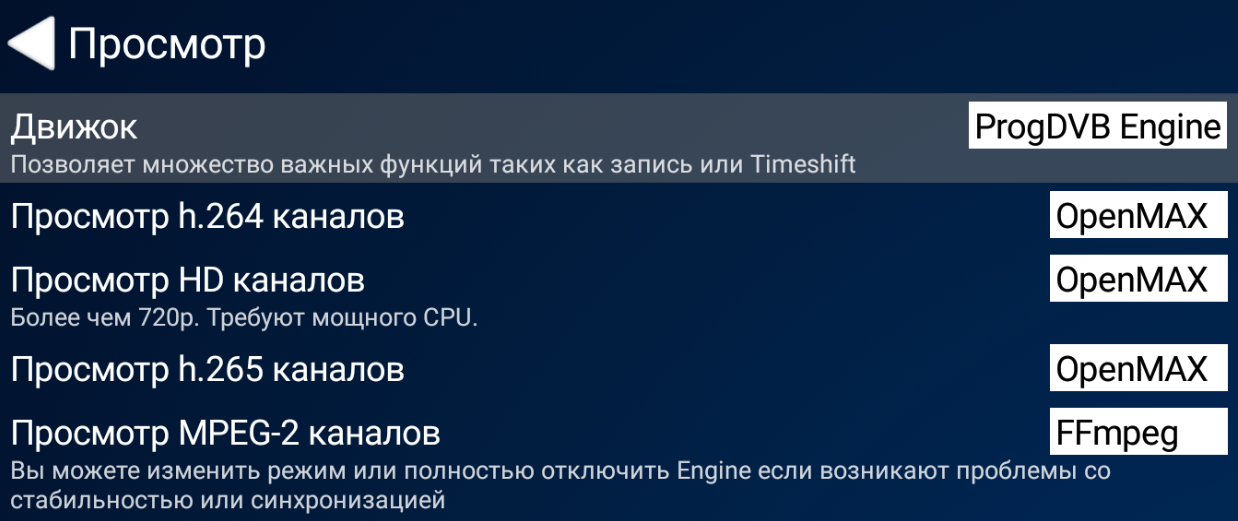
Выбирайте плеер, который работает и при просмотре не даёт фризов. Лично я выбираю «ExoPlayer».
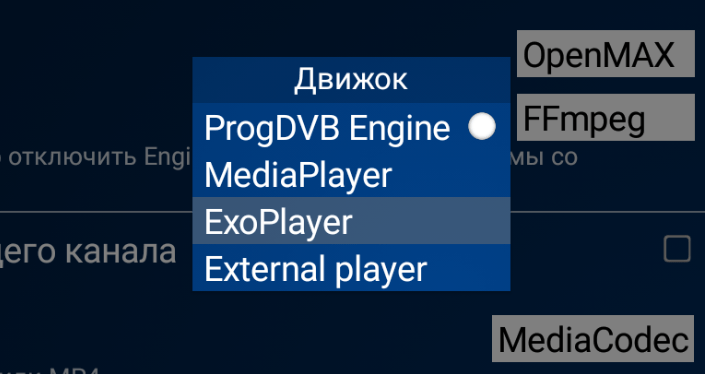
Проверьте, что выбран нужный вам «Движок».
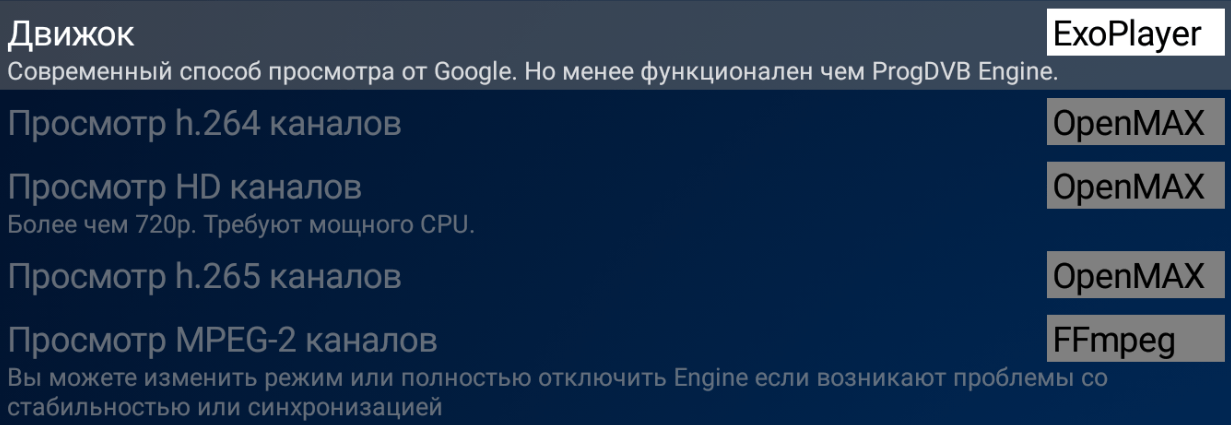
Снова выбирайте нужный канал и проверяйте.

Если всё работает, поздравляем. Вы сделали всё как надо. Приятного просмотра!
Источник: tv-ch.ru
Sunny Light-M3U и XML IPTV плеер с ТВ-программой
Недостатков я не заметил, если не брать в счет то, что нельзя переключать каналы цифрами на пульте. Если Вы их заметили, пожалуйста, напишите в комментариях.
| iptvbot status: | Done: 21.11 5:00 to 6:14 |

— источник часто недоступен (серверов мало, а желающих смотреть много);
(18+)
— плейлист содержит каналы для взрослых.
Для пользователей Kodi (xbmc)
Публикация ссылок где либо запрещена. Встраивание ссылок в дистрибутивы запрещено.
Программы для просмотра IPTV:
IP-TV Player
(BorPas, Windows)
VLC Player
(player for all content, Windows)
PotPlayer
(player for all content, Windows)
IPTV
(Sofronov, Android)
Perfect Player
(Niklabs, Android)
VLC Player
(player for all content, Android)
Apple TV
(AppStore)
Smart TV
(FAQ)
Настройка и просмотр IPTV на ProgTV
После того, как Вы скачали и установили ProgTV для просмотра ТВ, остается лишь добавить IPTV плейлист и желательно EPG (программа передач + иконки каналов).
Для этого запустите приложение и откройте «Источники», которые находятся на первом экрана. Перед вами открылось меню, в котором Вы можете настроить подключение разным способом, но нас интересует «IPTV клиент».

На скриншоте выше, показан пример как подключить самообновляемый плейлист и программу передач к нему.
Где поле «Список каналов» вам нужно ввести ссылку на плейлист. Её можно взять тут:
IPTV Forever – самообновляемый плейлист
Поле «Гид» подключает логотипы каналов и программу передач. Я использую этот:
Остальные настройки
Если Вы не опытный пользователь, Вам достаточно будет настроек «Интерфейс» и «Управление». Если же наоборот, Вы и читать моих советов не станете.
«Интерфейс» давайте посмотрим, что находится в настройках, на вкладке:
- Язык интерфейса – по умолчанию стоит такой-же, как и у вас в устройстве. Если это не так, смените его на свой.
- Цветовая схема – чтоб сменить этот ужасный синий цвет фона, выберите любой другой. Я поставил черный, и дизайн 2000-х пропал.
- Анимация – отключите её если у вас слабое устройство.
- Далее много моловажных настроек, которые можете переключить на свой лад.
«Управление» очень полезные настройки, которые сделают ТВ не только умным, но и удобным:
- Запуск приложение после загрузки – включите, если хотите, чтоб после включение вашего ТВ сразу запускалась эта программа.
- Использовать ДУ – включает управление пультом дистанционного управления.
- Остальные функции этого раздела помогут вам настроить ваш пульт ДУ так, как душа пожелает.
Настройки, которые я не упомянул, не опытным пользователям лучше не трогать. Если Вы хотите что-то спросить или добавить от себя – оставляйте комментарий.
Суть IPTV
Понадобиться телевизор серии 2021 года и интернет. Подойдет услуга, по умолчанию идущая с плазмами Smart TV. Остается правильно внести корректные параметры для настройки IPTV. Подключаются сотни телеканалов иностранного и отечественного вещания, но многих интересуют только русские.
Кабель можно заменить Wi-Fi, если адаптер установлен в телевизоре. Более простым способом остается докупить тюнер. Его настройка займет меньше времени. Благодаря исключению таких элементов как спутниковая антенна возле дома сигнал для IPTV стабильнее: местная погода не повлияет на качество каналов. Еще к особенностям можно приписать:
- Чемпионат мира или другое событие теперь записывается, а заново проигрывается в любое время;
- Сотни каналов отсортированы, поделены на категории, имеют персональные иконки;
- Под взрослых и детей все индивидуально настраивается, исключая вероятность попадания контента +18;
- Управление через смартфон, планшет, ПК – это лучше аналогового пульта.
Цены IPTV в сравнении со спутником ниже: монтаж производится самостоятельно, нет необходимости прокладывать десятки метров кабелей, антенна и к ней крепления отсутствуют.
Тюнер своего рода преобразователь от телеканала по интернет-протоколу к телевизору. Без него данные не расшифровываются, но с ним все мгновенно становится просто.
Изменение кодировки IPTV плейлиста на UTF-8
Для того чтобы сменить кодировку на UTF-8. Откройте плейлист формата M3U с помощью стандартного блокнота Windows. Для этого нажмите на него правой кнопкой мышки, после чего найдите строчку «Открыть с помощью». Строка «Открыть с помощью» откроет вам подменю, в котором выбирайте «Блокнот».

После этого мы видим уже знакомый нам плейлист IPTV

Затем в правом верхнем углу нажмите файл. В выпадающем меню выберете строчку «Сохранить как…»

Дальше в новом окне, внизу, в разделе «Кодировка» выбираем UTF-8. После чего меняем по желанию название файла, его размещение или просто заменяем уже существующий.

Все кодировка IPTV плейлиста изменена, плейлист будет иметь надлежащий вид.

Sunny Light-M3U и XML IPTV плеер с ТВ-программой
Последнее обновление — 4 ноября 2021 в 16:12
Sunny Light-обзор приложения для телефонов, планшетов и телеприставок на базе ОС Андроид для воспроизведения аудио и видео из M3U и XML плейлистов IPTV из открытых источников с возможностью отображения подробной Яндекс.телепрограммы или XMLTV EPG, и не содержит встроенных плейлистов. Помимо M3U формата, в программе также поддерживается чтение XML и JSON формата плейлистов, используемых для Smart TV телевизоров, спутниковых ресиверов на основе Enigma2 и аналогичных устройств. Тестируем на андроид-приставке Х-96.
Требуется Android: 4.4+ Русский интерфейс: Да Разработчик: Роман Пристинский Ссылка на 4PDA: https://4pda.to/forum/index.php?showtopic=951487 Google Play: https://play.google.com/store/apps/details?id=com.pro777.SunnyLight
Sunny Light v. 1.0.68 от 07.10.21 года
v. 1.0.68 от 07.10.21 года
Исправлена проблема с запуском программы.
v. 1.0.67 от 31.08.21 года
Добавлена возможность: — установки напоминаний о предстоящих телепередачах, — редактирования элементов плейлиста. Расширены функции, выполняемые с помощью пульта.
v. 1.0.65 от 08.07.21 года
- Сделана возможность добавления телепередач из ТВ-архива в избранное.
- Исправлены недочеты.
- Другие улучшения.
Обзор новой версии (1.0.68 от 07.10.2021) приложения для просмотра M3U и XML листов и порталов. Тестировалось на Смарт ТВ с Андроид 9.
Скачать Sunny Light 1.0.68 (22.1 МВ)
Пример: https://segaz.my1.ru/SEGAZ.xml Пример JSON плейлиста: https://nserv.host:5300
Пример JSON плейлиста: https://cooltv.info/start
Sunny Light-добавляем портал NoName IPTV By
Ссылка на портал Noname IPTV By: https://nonametv.site
Sunny Light + Best Portal
Ссылка на Best Portal: https://bestportal.online/
Bit.do в плеере Sunny Light
Ссылка на Bit.do: https://bit.do/Portal001
На июнь 2021 года ссылка изменилась: https://portal.kl.com.ua/Portal.xml
Эта ссылка загружается и на приставке…
Sunny Light + ИмперияBOOM
Ссылка на ИмперияBOOM: https://imboom.ru/xml
Ссылка на Vip.imboom: https://vip.imboom.ru/xml
Sunny Light + Fanat TV
Ссылка на Fanat-TV: https://freemyiptvlist.at.ua/Fanat-TV.xml
Перестала работать Lampa online-пропечатайте новый адрес плагинаПерейти на канал
Kino-новый бесплатный онлайн кинотеатрПерейти на канал
Lampa — кино теперь и без TorrserverаПерейти на канал
Кинозал More Originals на андроидПерейти на канал
#EXTINF — расширенная информация о медиафайле IPTV плейлиста
После заголовка плейлиста #EXTM3U идет строчка #EXTINF, которая несет в себе информацию о медиафайлах которые, будут проигрываться с помощью данного плейлиста.
- # — символ, означающий для проигрывателя IPTV с этого места начинать считывание данных.
- EXT — сокращенно от англ. Extended что переводиться как «расширенный».
- INF — сокращенно от англ. Information что переводиться как «информация».
Получается Extended information — Расширенная информация.То есть #EXTINF означает начать считывание информации о проигрываемом файле с этого места.

В #EXTINF (Расширенная информация) должны быть описаны два основных параметра медиафайла воспроизводимого с помощью плейлиста. Первый параметр — продолжительность в данном случае это «-1» (-1 используется, когда неизвестна конечная длина медиафайла). Второй параметр — название воспроизводимого файла соответственно «365 дней ТВ». Помимо длительности и названия медиафайла, которые указываются в #EXTINF, есть еще ряд дополнительных параметров.
Примеры таких параметров:
«tvg-name» — название канала и программы
«tvg-logo» — логотип канала
«audio-track» — аудио дорожка канала (русский, английский и т.д.)
«group-title» — название группы каналов (Детские, Познавательные и т.д.)
Структура iptv плейлиста с дополнительными параметрами:
Источник: alfa-tv.ru